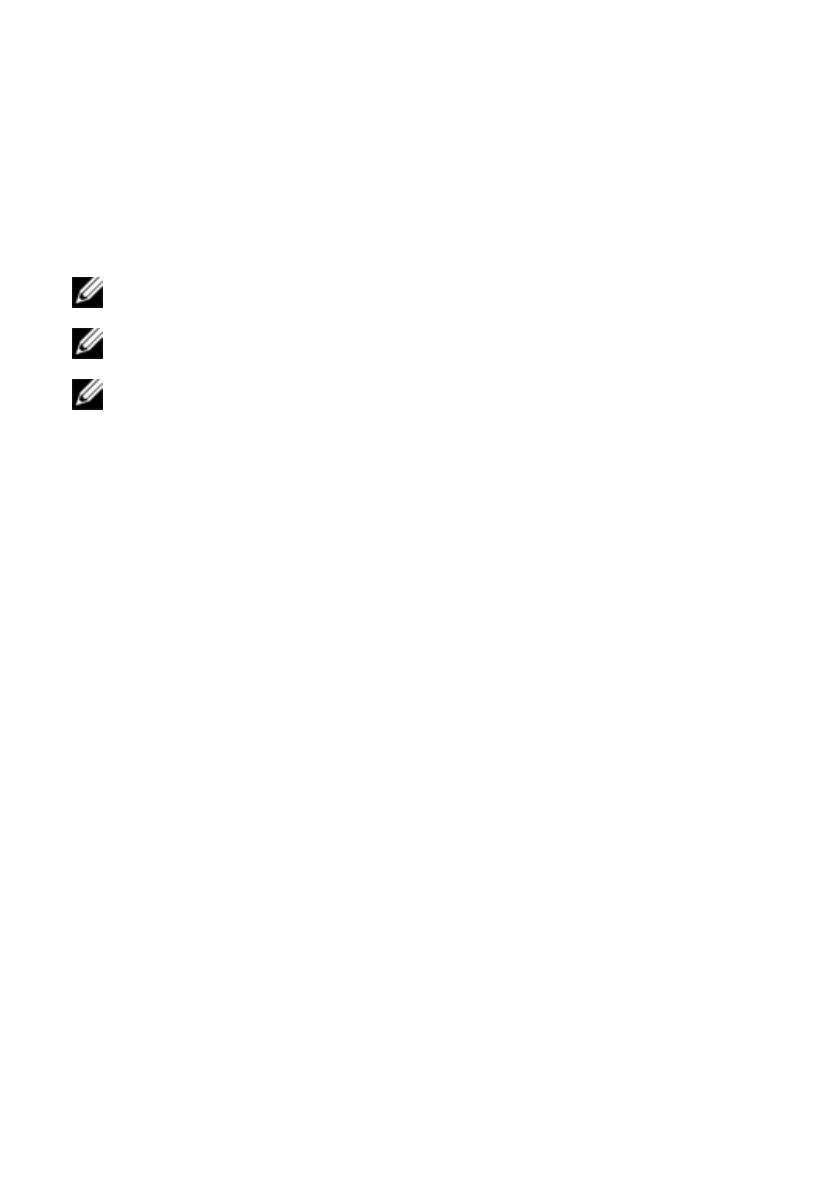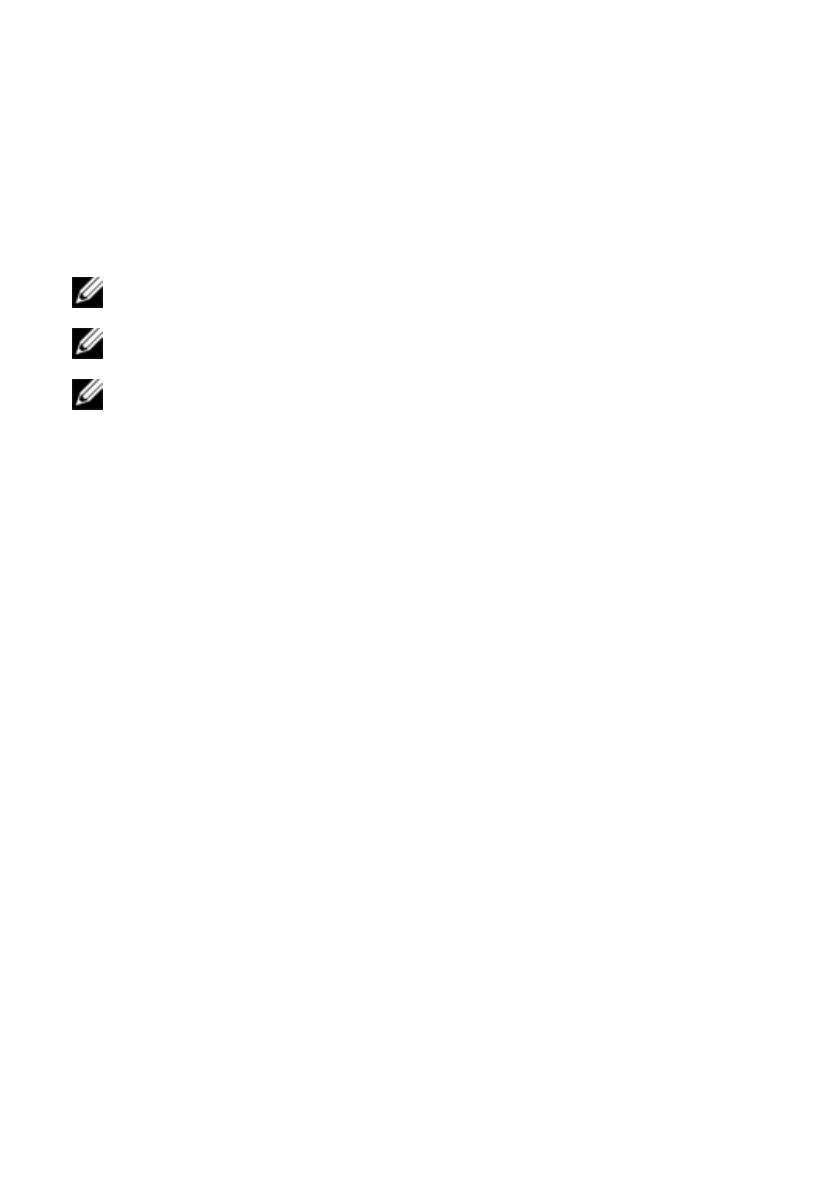
8 | Общие сведения о продук те
включенном режиме FIPS для клавиатуры, мыши или
видеосигнала выбрано шифрование 128-bit SSL (ARCFOUR) или
DES, для шифрования автоматически устанавливается уровень
AES.
ПРИ МЕЧАН ИЕ. Режим работы FIPS первоначально вык лючен, и для
его использ ования нужно его вк лючить.
ПРИ МЕЧАН ИЕ. При воз врате порта Setup к з аводск им настройк ам
по умолчанию модуль FIPS автоматическ и вык лючается.
ПРИ МЕЧАН ИЕ. Режим FIPS можно из менить с помощью
подк лючаемого модуля программного об еспечения DSView.
Удаленные консольные коммутаторы используют встроенный
криптографический модуль, соответствие которого стандарту
FIPS 140-2 подтверждено (сертификат № 1051). Этот модуль
работает на платформе Linux PPC в соответствии с
рекомендациями руководства по внедрению FIPS 140-2, раздел
G.5.
Режим FIPS можно включить или выключить с помощью
интерфейса OBWI, локального порта или подключаемого модуля
DSView. Д ля включения или выключения режима FIPS необходима
перезагрузка. При обновлении микропрограммного обеспечения
до этой версии или возврата состояния к настройкам по
умолчанию (меню «Setup Port») режим FIPS выключается.
В режиме FIPS используются только шифры AES или 3DES. Если
при включенном режиме FIPS для клавиатуры, мыши или
видеосигнала выбрано шифрование 128-bit SSL или DES, для
шифрования автоматически устанавливается уровень AES. К огда
режим FIPS включен, эти файлы сохраняются (или
восстанавливаются) с помощью алгоритма, совместимого с FIPS
— AES. К огда режим FIPS выключен, файлы базы данных
пользователя и конфигурации устройства, сохраняемые или
восстанавливаемые на устройстве, шифруются (или
деш ифруются) с помощью алгоритма DES.